 यहां लाइव टेक्स्ट का उपयोग करके मैक पर पीडीएफ से टेक्स्ट कॉपी करने का एक बेहतर तरीका है।
यहां लाइव टेक्स्ट का उपयोग करके मैक पर पीडीएफ से टेक्स्ट कॉपी करने का एक बेहतर तरीका है।
हालाँकि मैक बिल्ट-इन प्रीव्यू ऐप में पीडीएफ को खोलने और संपादित करने के लिए शानदार समर्थन प्रदान करता है, लेकिन पीडीएफ से टेक्स्ट को कॉपी और पेस्ट करने का सरल कार्य अभी भी एक बुरा सपना हो सकता है। उदाहरण के लिए, दो या तीन कॉलम वाले दस्तावेज़ पर टेक्स्ट का चयन अक्सर पृष्ठ की पूरी चौड़ाई में चयन करता है, जो पूरी तरह से बेकार है।
त्वरित स्क्रीनशॉट लेने और लाइव टेक्स्ट का उपयोग करने से अक्सर बेहतर परिणाम मिलते हैं - और यह पुराने दस्तावेज़ स्कैन के साथ-साथ पीडीएफ के साथ भी काम करता है। यहां बताया गया है कि यह कैसे किया जाता है।
Mac पर PDF से टेक्स्ट कॉपी करें
1993 में जारी, एडोब का पीडीएफ (पोर्टेबल दस्तावेज़ प्रारूप का संक्षिप्त रूप) अब इनमें से एक है विश्व में सर्वाधिक व्यापक रूप से प्रयुक्त फ़ाइल स्वरूप. पीडीएफ टैक्स रिटर्न और कंपनी रिपोर्ट से लेकर बायोडाटा और व्यक्तिगत दस्तावेजों तक दस्तावेजों को साझा करना, सुरक्षित करना और संग्रहीत करना आसान बनाता है। हालाँकि, पीडीएफ़ के साथ काम करना कभी-कभी जटिल साबित होता है।
पीडीएफ में टेक्स्ट का चयन करना ऐसा लगता है कि यह सीधा होना चाहिए, लेकिन जरूरी नहीं कि ऐसा हो। उदाहरण के लिए, जब आप मल्टीपल-कॉलम लेआउट वाले पीडीएफ से टेक्स्ट का चयन करना चाहते हैं।
पीडीएफ से पाठ की प्रतिलिपि बनाने से अप्रत्याशित परिणाम मिल सकते हैं
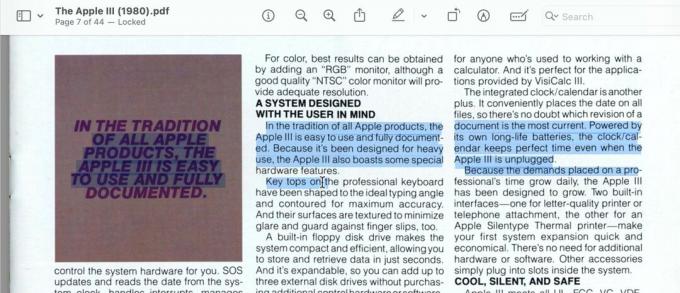
स्क्रीनशॉट: डी. ग्रिफिन जोन्स/मैक का पंथ
यदि आपको पीडीएफ से टेक्स्ट कॉपी करने में समस्या आती है, तो इसके बजाय अपने मैक पर लाइव टेक्स्ट सुविधा का उपयोग करने का प्रयास करें। (लाइव टेक्स्ट iOS और iPadOS पर भी काम करता है।)
वह पीडीएफ खोलें जो आपको परेशानी दे रही है। इससे कोई फर्क नहीं पड़ता कि आप इसे खोलने के लिए किस ऐप का उपयोग करते हैं, लेकिन यह संभवतः पूर्वावलोकन में खुलेगा।
जिस टेक्स्ट को आप पीडीएफ से कॉपी करना चाहते हैं उसका स्क्रीनशॉट लें

स्क्रीनशॉट: डी. ग्रिफिन जोन्स/मैक का पंथ
पहला, शिफ्ट-कमांड-4 दबाएँ (⇧⌘4) पीडीएफ के एक छोटे से हिस्से का स्क्रीनशॉट लेने के लिए। आपके मैक का माउस छोटा हो जाएगा + कर्सर स्क्रीन पर एक आयत को क्लिक करें और खींचें जो उस पाठ के क्षेत्र को कवर करता है जिसे आप कॉपी करना चाहते हैं। केवल उस क्षेत्र का चयन करना सबसे अच्छा है जिसकी आपको आवश्यकता है ताकि कोई अन्य पाठ रास्ते में न आए।
स्क्रीनशॉट का पूर्वावलोकन लाने के लिए अपने मैक स्क्रीन के निचले दाएं कोने में तैरते हुए पूर्वावलोकन पर क्लिक करें। यदि आपका टेक्स्ट चयन थोड़ा गलत है, तो ट्रैश आइकन पर क्लिक करें और पुनः प्रयास करें। यदि फ़्लोटिंग पूर्वावलोकन आपके हिट करने से पहले गायब हो जाता है, तो आप वह स्क्रीनशॉट पा सकते हैं जो आपने अभी अपने मैक के डेस्कटॉप पर लिया था (फाइंडर खोलें और हिट करें) ⇧⌘D).
पीडीएफ के स्क्रीनशॉट से टेक्स्ट कॉपी करने के लिए लाइव टेक्स्ट का उपयोग करें

स्क्रीनशॉट: डी. ग्रिफिन जोन्स/मैक का पंथ
जब स्क्रीनशॉट पूर्वावलोकन पॉप अप होता है, तो निचले दाएं कोने में नीले लाइव टेक्स्ट आइकन को देखें। उस बटन पर क्लिक करने के बाद बस क्लिक करें सभी को कॉपी करें और टेक्स्ट का पूरा ब्लॉक आपके क्लिपबोर्ड पर कॉपी हो जाएगा। यदि आपको पूरी चीज़ की प्रतिलिपि बनाने की आवश्यकता नहीं है, तो आप किसी विशिष्ट भाग को चुनने के लिए क्लिक और खींच भी सकते हैं।
टेक्स्ट कॉपी करने के बाद, बस Command-V दबाएं (⌘वी) इसे अन्यत्र चिपकाने के लिए।
यह कष्टप्रद पीडीएफ पाठ चयन के साथ खिलवाड़ करने से कहीं अधिक आसान है। यह लाइव टेक्स्ट ट्रिक पुराने दस्तावेज़ स्कैन पर भी काम करती है जिनमें किसी भी प्रकार का चयन करने योग्य टेक्स्ट नहीं होता है।
लाइव टेक्स्ट के साथ आप और भी चीज़ें कर सकते हैं
यह एकमात्र चीज़ नहीं है जो Apple का लाइव टेक्स्ट फ़ीचर कर सकता है। उदाहरण के लिए, आप इसका उपयोग कर सकते हैं कहीं भी टेक्स्ट चुनें या 11 भाषाओं में तुरंत अनुवाद प्राप्त करें.


